
【2大特典付き】テンプレ通りにプロフィール記事を書いてみよう!
noteを活用して営業しよう!
そんなコンセプトで活動している「note運用チャレンジ部」です。noteを営業に活用するなら、まずは自分が何者かを明らかにしましょう。
みなさんに興味を持ってもらいうための重要な第一歩。それが自己紹介です。
「何から書いていいかわからない」
「特に書くことないな…」
「アピールできることってないかも…?」
こんな風に不安になっていませんか?
大丈夫です!
スラスラかけるように、今回はテンプレートを用意しました。
空白を埋めていけばプロフィール記事が完成する…はず!
また、完成した記事を添削してくれるAIBotも用意しました。(←New!!)
ぜひ、お題にチャレンジしてみましょう。
※今までメンバー以外の方だと途中までしか読めなかったものを全文無料開放しました。参考になったらコメントいただけると嬉しいです。
自己紹介の最初は自己紹介から
何言ってるの?
そう思いましたよね。
例えば、私の場合でしたらこうです。
Webライターの山口なつめです。
まずは最初に名乗っておきましょう。
テンプレとしてはこれ!
「なにをしている」「誰(名前)」です。
「何をしている」の部分も、アピールできる文言を入れるといいかもしれません。例えば…
SEOと取材に強いWebライターの山口なつめです。
とか
年間1000記事を納品している山口なつめです。(←うそ)
嘘はいけませんが、ちょっと盛るのは許されますよね?
今までの実績や大切にしていることなどを名前の前に盛り込みましょう。
その次に、もう一歩踏み込んだ自己紹介をプラスします。
少し前の私だったらこんな感じ。
3人の子持ち20年専業主婦からフリーランスとして独立しました。そのライターとしての日常をnoteで発信しています。
今年に入ってからは、ちょっと発展して、こんな感じ。
2023年12月にKindle書籍を出版しました。書籍では、初心者から一人前Webライターまでのロードマップと営業術をお伝えしています。
さりげなく実績アピール!
ひとつ前の記事では、こんな風に書きました。
noteを積極的に運用したい方のために始めた「note運用チャレンジ部」は、もうご存じですか?
いや、これ自己紹介じゃないし。
ということで、少しアレンジして、こんな風に書いてもいいかもしれません。
noteを積極的に運用したい方のために「note運用チャレンジ部」を始めました。
もうわかりましたか?
あなたが何をしていて、noteで何を発信するのか
それを2番目に書きましょう。
最初の数行で、あなたが「どこの」「だれで」「どんなことしている」人かわかりますよね。
そして次に持ってくるのが…
こんな感じで、説明しながら進めていきます。
最後はその通りに書けば自動で自己紹介が作成できるテンプレート(Googleドキュメント)をプレゼントしますね。
さらにさらに、完成した自己紹介記事を添削してくれるAIBotもプレゼント!
この特典を利用できるのは、note運用チャレンジ部のメンバーだけですが、自己紹介の書き方は最後まで読めるようにしました。
ぜひ参考にしてください。
そして、この記事を参考に馬場ばんびさんが、ご自身の自己紹介ページを書いてくれました!
私の「自己紹介作成テンプレート」に沿って作成したそうです。
noteのフレンドリーな雰囲気を生かしつつ、実績もアピールしており、素敵な自己紹介記事に生まれ変わっています。
誰も見てくれず、埋もれていた自己紹介記事だったそうですが、リライトしたら数時間の間に20人が見に来てくれたそうです。
自己紹介記事、短期間で200PV超えました。
たしかリライト前は20PVか30PVで、リライト直後に50くらいになって、今朝みたら200超えてた。
もっと伸びろ〜〜〜
みなさんも「note運用チャレンジ部」に参加して、自己紹介記事にチャレンジしてみましょう!
自己紹介の次に書くべきは〇〇!?
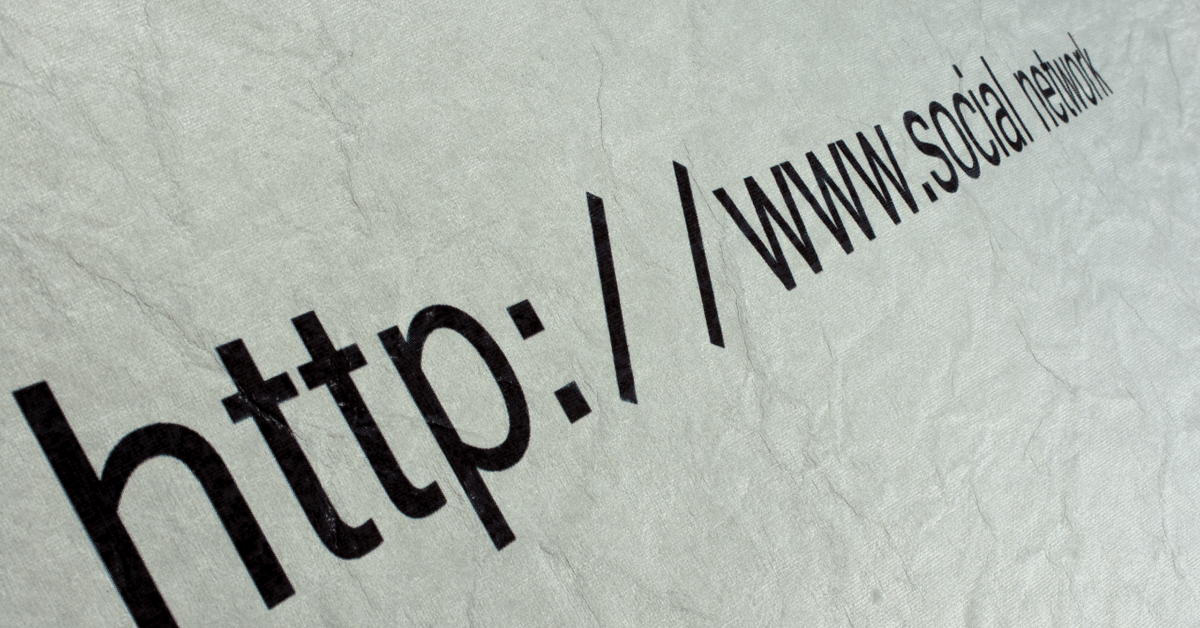
ずばり、自己紹介の次に書くべき(挿入すべき)はURLの埋め込みです。
私でしたら、自分の書籍が掲載されたAmazonのURLもしくはメンバーシップの申し込みページです。
お店のホームページを持っている方はホームページのURL。
ココナラの自分のアカウントに来てほしい方は、ココナラのURL。
クリエイターさんであればポートフォリオのURL。
一番訪れてほしいサイト、申し込んでほしいフォーム、こういったものがあればURLを埋め込みましょう。
URLの埋め込み方法は、次のとおりです。
左の「+」をクリック
「埋め込み」をクリック
URLを四角の中にコピペ
「適用」をクリック
URLを貼り付けたあとEnterでも大丈夫です。
自己紹介のあと、すぐにURLを埋め込む理由ですが、Webページにおいて「導入のすぐあとの申し込みボタンが一番成約率が高い」からです。
最初の段階で、アクセスしてほしいURLを埋め込んでおきます。
導入部の最後に書くべきフレーズ

URLのあとは、記事の目的を書きます。
テーマといってもいいかもしれません。
何について書くのか
例えば…
「今回は、私の○○というサービスを立ち上げた出発点について紹介します」
「この記事では、仕事において大切にしていることについてシェアします」
とかです。
導入部分の最後には、まとめ兼記事のゴールを書きましょう。
過去の私・現在の私
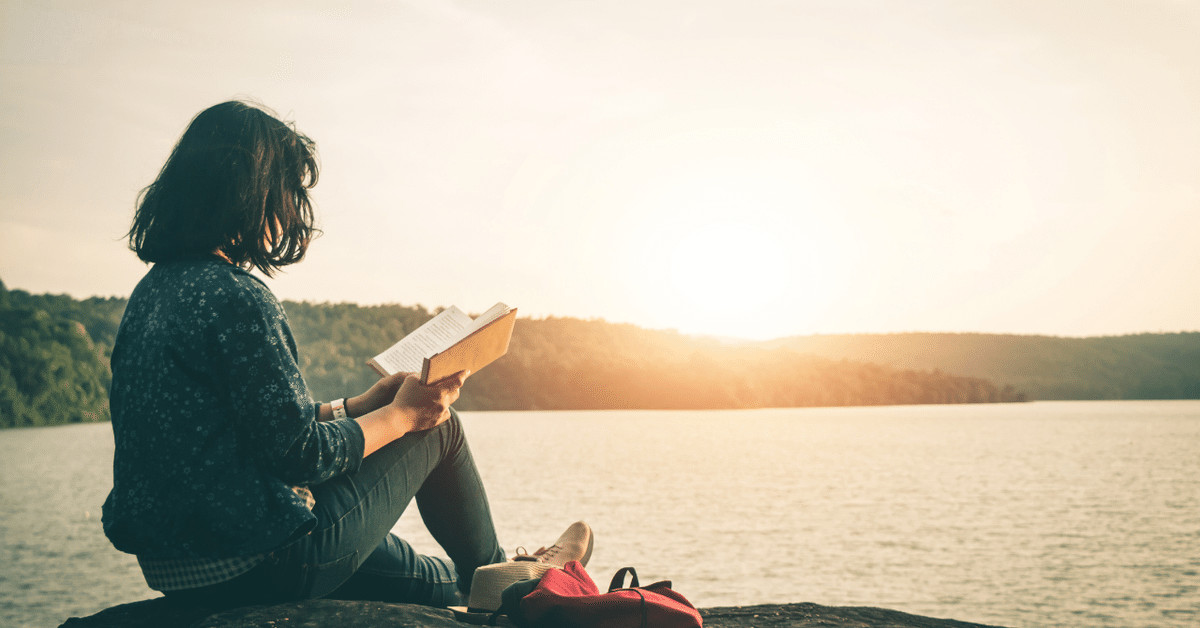
いよいよメインテーマへ突入です。
ここでは、過去の私、現在の私について書きましょう。
・どのような想いで取り組んでいるのか
・そのきっかけとなった出来事
・実現のために努力したこと
・これまでの実績
・現在の状況
ただし、注意点があります。
1.だらだら書かないためのコツ
見出し機能を使って、300~500字くらいずつ小さなテーマに区切って書くことをおすすめします。
見出し機能は、目次のような区切りを作る役目があります。極端な話、見出しを見たら、内容が予測できるくらい細かくてもOKです。
見出しの設定は、左の「+」メニューをクリックすると使用できます。
段落全部が見出しになるので、改行をしっかりしてから設定しましょう。
2.画像はどうしたらいいか
理想は大見出しごとに1枚挿入。
シェアしたいオリジナルの画像があれば、たくさん挿入しても大丈夫です。
文字が続くと、読むのが面倒になるのを避けるためです。
人は思ったほど文章を読んでいません。
画像でイメージが伝わるようにしましょう。
3.冬の時代エピソードは有効
あなたの冬の時代のエピソード=苦労話です。
・今のあなたを生み出した悔しい経験
・モチベーションの元となった悲しい出来事
冬エピソードじゃないといけないのか?
必ずしも必要とは言いませんが…
人は誰かの失敗が大好物なので、プラス・プラス・プラスで攻めるよりも、プラス・マイナス・プラスで変化を持たせましょう。
これからの未来

最後は、あなたが目指す未来について書きましょう。
やはり最後はプラスで終えたいですよね。
明るい未来を示して、サービス成約に結びつけます。
最後にもう1回、サービスのURLもしくは申し込みフォームを埋め込みます。
タイトルで大切なのは〇〇

そうそう!
大切なことを忘れていました。
タイトルです。
タイトルで大切なことはキーワードです。
あなたのサービスで欠かせないワードがあるなら、必ず盛り込みましょう。
タイトルに盛り込みたい内容としては次のようなものがあります。
・あなたの名前
・サービス名
・提供できる未来
私が今まで書いた例でいえば…
あ…村井さんのタイトルには名前を入れ忘れている…。
少し長くなりますが、最初の26文字に大切なワードをいれたらOKです。
(26文字は、スマホで表示されるタイトル文字数です)
自己紹介記事の設定方法
公開するときには「自己紹介記事」のハッシュタグを設定しましょう。
詳しい手順は、note公式記事をご覧ください。
公開したら掲示板で報告
普通でしたら、ここで終了ですが、note運用チャレンジ部では、記事を公開したら掲示板にて報告してください。
私やメンバーが見に行って「スキ」を押して盛り上げます!
お互いに読み合って、盛り上げていきましょう♪
テンプレート&添削AIBotをプレゼント

さて、これで書けますよね?
え?
もう忘れた?
そんなあなたのために2大プレゼントを用意しました!!
特典①自己紹介テンプレート
さらにさらに!
特典②完成した記事を添削してくれるAIBot
どうです?
すごくないですか??
手順は以下のとおりです。
テンプレートに沿って自己紹介記事を書く
AIBotに記事を読み込ませアドバイスをもらう
アドバイスを参考に記事をブラッシュアップする
ただし、ここから先はnote運用チャレンジ部のメンバーシップに参加してくれた方のみの特典です。
メンバーじゃない方は、ごめんなさい。
ただ、今までご紹介した手順でも十分完成まで持っていけると思うので、参考にしながら自己紹介記事を作成してください。
note運用チャレンジ部の入部はこちらから↓
▼このnoteを書いた人▼
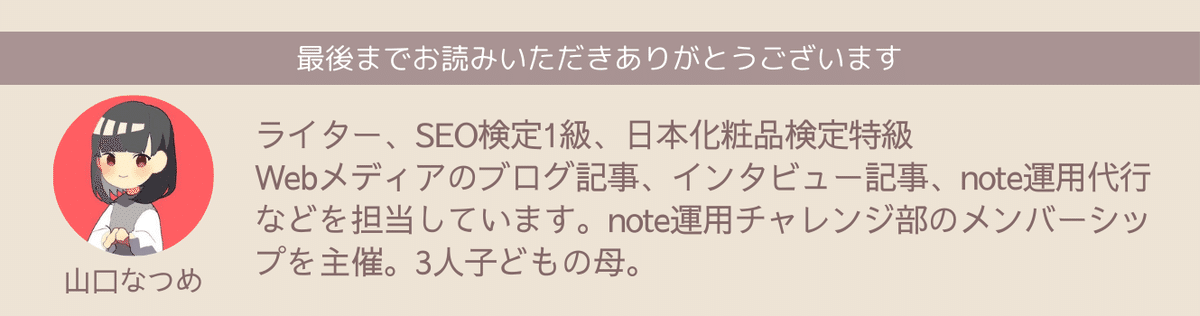
note運用チャレンジ部のメンバー限定の特典
ここからはメンバーさんのみ受け取れます。
特典①自己紹介テンプレート
特典②添削用AIBot
ぜひ有効活用してくださいね!
ここから先は
よろしければサポートをお願いします!
